Visualización Seguimiento Tope De SOAT
Introducción
Este manual describe el funcionamiento de la pantalla Visualización Seguimiento Tope de SOAT en el sistema iMedical, herramienta diseñada para el control, monitoreo y gestión de los eventos relacionados con accidentes de tránsito amparados por SOAT.
El documento está dirigido a usuarios del área financiera y administrativa, y permite conocer cómo consultar el estado de los eventos, verificar consumos asociados, descargar facturas y documentos FURIPS, y visualizar los pacientes egresados o en atención.
Incluye también las condiciones previas necesarias para que la funcionalidad de egreso asistencial esté disponible, como la existencia de consulta médica, descarga de factura y FURIPS, y la activación del check de admisión.
Configuración Inicial para el uso de la funcionalidad Visualización Seguimiento Tope de SOAT
Antes de ejecutar la funcionalidad de Visualización Seguimiento Tope de SOAT, es indispensable realizar una configuración previa que asegure el correcto funcionamiento del proceso. A continuación, se detallan los pasos y condiciones necesarias:
- Consulta previa obligatoria
El sistema requiere que se haya realizado una consulta médica registrada antes de permitir el egreso del paciente. Si esta no ha sido diligenciada, la funcionalidad no estará disponible. - Es necesario configurar previamente los contratos y los topes; de lo contrario, no será posible crear los eventos de SOAT.
- Condición: Descarga previa de factura y FURIPS
Para que la funcionalidad de egreso asistencial esté habilitada, el usuario debe haber descargado previamente tanto la factura del paciente como el documento FURIPS.
Sin la descarga de ambos documentos, el sistema no permitirá realizar el egreso asistencial.
La descarga del FURIPS se realiza en la siguiente ruta:
Gestión Financiera > Facturación/Radicación > Generación de Furips.
- Verificación de estado de admisión
El paciente debe tener activo el check de admisión en su registro. Este indicador permite al sistema identificar que el paciente se encuentra en proceso de egreso y, por tanto, habilita su visualización como "Egresado" en las pantallas correspondientes.
Configuración De
Menú - Crear Actividad
- Ingrese al módulo: Configuración > General > Configuración de Menú.
- Para iniciar el proceso, de clic en Crear Actividad (donde indica la imagen)
Configuración de la Actividad
- Id Actividad: Código único asignado automáticamente por el sistema (por ejemplo: 13958).
- Tipo de Actividad: Seleccione "Ventas y Facturación".
- Funcionalidad: Seleccione "Seguimiento eventos accidentes".
- Nombre de la Actividad: Ingrese un nombre representativo. Por ejemplo: Seguimiento eventos accidentes.
- Categoría de Actividad: Seleccione “Ventas-Facturación”.
- Descripción de la Actividad: Campo de texto para describir brevemente la funcionalidad.
Una vez creada y configurada la actividad, es necesario asociarla a un proceso. Este paso es obligatorio para que la actividad esté disponible durante la asignación de roles de usuario dentro del sistema.
Asociación de Actividades al Proceso
- Ingrese al módulo: Configuración > General > Configuración de Menú.
- Ubique el proceso al que desea asociar la actividad. En este caso: menú iMedical / gestión Financiera / Facturación / Radicacion.
- Nombre del Proceso:Verifique que esté seleccionado FACTURACION / RADICACION.
- Descripción:Puede incluir una descripción general del proceso, como por ejemplo: proceso de facturación.
- Asegúrese de que la opción Proceso Activo esté marcada.
- En el campo Actividades, seleccione la actividad que desea agregar (por ejemplo: Seguimiento eventos accidentes).
- Asigne el orden en que desea que aparezca en la lista (opcional).
- Haga clic en el botón Agregar Actividad.
- Verifique que la actividad aparezca en la tabla con estado Activo y como Asociado.
- Ingrese al módulo: Configuración > General > Asignación Permisos-Roles.
- En la parte superior izquierda, seleccione el Rol al que desea asignar la actividad.
- En la pestaña Procesos-Actividades, utilice el filtro para buscar el proceso correspondiente.
- Luego, seleccione la actividad creada: Seguimiento eventos accidentes.
- Una vez aparezca en el listado, marque todas las casillas de permisos necesarios:
- Nuevo
- Abrir
- Guardar
- Eliminar
- Imprimir
- Buscar
- Ejecutar
- Notas
- Asignado
Configuración de Cobertura SOAT
- Diríjase a la pestaña Tipo de coberturas.
- Diligencie los siguientes campos:
- ID:Identificador numérico del tipo de cobertura.
- Código:Código interno del tipo de cobertura.
- Nombre Tipo Cobertura:Nombre representativo del tipo de cobertura.
- Marque la casilla Habilitado para activar la cobertura.
- Haga clic en el botón con el íconopara agregar.
- Luego haga clic en el ícono de guardarpara confirmar el registro.
Configuración de Coberturas
- Cambie a la pestaña Coberturas.
- En el campo Tipo Cobertura, seleccione la cobertura previamente creada.
- Ingrese los siguientes datos:
- Fecha Inicio Vigencia
- Fecha Final Vigencia
- Valor Cobertura
- Marque la casilla Habilitado.
- Haga clic en el botón guardar
Edición de una cobertura
- Haga clic en el ícono de lápizubicado al lado izquierdo del registro correspondiente.
- Modifique los campos necesarios.
- Fecha Final Vigencia
- Valor Cobertura
- Haga clic en
para aplicar los cambios.
Alternativa de configuración: Actividad “Configuración Cobertura SOAT”
En caso de que en el ambiente donde se está trabajando no se encuentre disponible la opción de Configuración Cobertura SOAT directamente desde los módulos principales del sistema, se puede utilizar esta alternativa desde la opción de menú:
Menú:
- Configuración > General > Configuración de Menú.
Crear Cobertura de SOAT
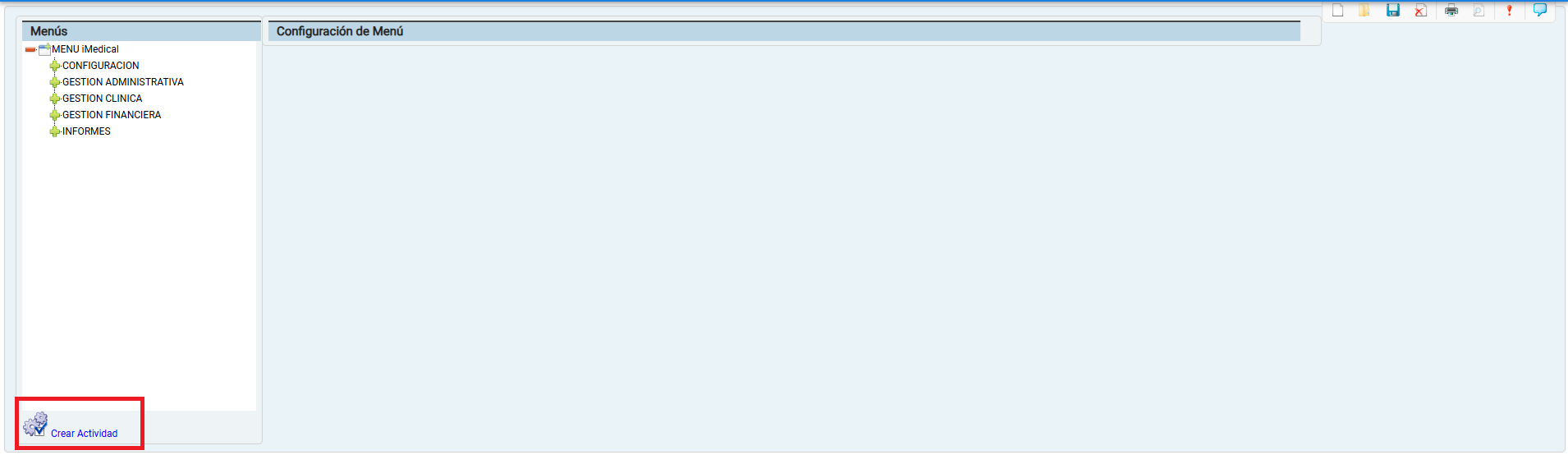
Desde esta pantalla, se puede verificar si la actividad correspondiente ya está creada. De lo contrario, es posible editar o crearla según sea necesario, asegurándose de que:
-
Tipo de Actividad: sea "Configuración"
-
Funcionalidad: esté establecida como "Configuración Cobertura SOAT"
-
Nombre de la Actividad y Descripción: deben indicar claramente su propósito
-
Estado de la Actividad: debe estar marcada como activa
-
Es posible asociar productos y movimientos a la actividad si se requiere para efectos funcionales dentro del sistema
Esta alternativa permite garantizar la visibilidad y disponibilidad de la funcionalidad, aun si no aparece de forma predeterminada en el entorno de trabajo.
Acceso a la funcionalidad
Ruta de acceso
Gestión Financiera > Facturación/Radicación > Seguimiento eventos accidentes
Ruta
Seguimiento Eventos Accidentes
Filtros de búsqueda
Los filtros disponibles permiten realizar búsquedas específicas mediante los siguientes campos:
- Número de evento
- Identificación del paciente
- Nombre o apellidos del paciente
- Estado del ingreso (por defecto aparece seleccionado “En Atención”)
Filtros de Búsqueda – Estado de Ingreso: Egresados
Nota: Verificación de Estado de Admisión
Para que un paciente se visualice como "Egresado", debe tener activo el check de admisión en su registro. Este indicador informa al sistema que el paciente está en proceso de egreso y habilita su aparición en las pantallas correspondientes.
Campo relevante:
- Estado Ingreso: Seleccionado en "Egresados"
Cuando el estado de ingreso es configurado como "Egresados", el sistema requiere obligatoriamente que el usuario ingrese al menos uno de los siguientes parámetros para poder realizar la búsqueda:
- Evento
- Identificación
- Nombres del paciente
- Apellidos del paciente
Este requerimiento se comunica mediante el siguiente mensaje en pantalla:
"Al seleccionar la opción Egresados, es necesario ingresar al menos uno de estos parámetros: Evento, Identificación, Nombres del paciente o Apellidos del paciente."
Alerta
Filtros de Búsqueda – Estado de Ingreso: En Atención
Cuando el Estado de Ingreso está configurado como "En Atención", significa que el paciente tiene un evento abierto o activo dentro del sistema.
Al realizar la búsqueda con esta opción seleccionada, se mostrarán todos los pacientes que se encuentran actualmente en proceso de atención médica.
Tabla de resultados
La tabla muestra la información detallada de cada evento que cumple con los criterios de búsqueda. Las columnas visibles son:
- Evento: Número identificador del evento
- Fecha: Fecha de creación o inicio de atención
- Identificación: Documento del paciente
- Paciente: Nombre completo del paciente
- Tope Evento: Valor máximo permitido para el evento
- Consumo Externo: Valor consumido mediante servicios externos
- Consumo Sin Factura: Valor no facturado aún
- Consumo Facturado: Valor ya facturado
- Saldo Evento: Diferencia entre el tope y el consumo total. Los saldos negativos están resaltados para su fácil identificación.
Opciones de descarga
Cada fila de la tabla cuenta con una columna de acciones que incluye los siguientes íconos:
- Descarga en Excel
Permite descargar un archivo Excel con los datos del evento.
Descarga de Excel
Datos Soat
- Descarga de adjuntos
Abre una ventana emergente con los archivos disponibles para ese evento. Si no hay archivos disponibles, se muestra el mensaje:
“No hay circular disponible para este evento.”
Mensaje No Disponibilidad
Visualización y envío de adjuntos
Al hacer clic en el ícono de clip, se abre una ventana emergente con los archivos adjuntos disponibles. El usuario puede seleccionar el archivo deseado, el cual será enviado automáticamente al correo institucional.
Para la descarga de los FURIPS, es necesario seleccionar una de las dos opciones disponibles de circular: Circular 0000008 o Circular 179761, según corresponda al caso particular. Esta selección debe realizarse antes de programar la descarga, ya que define el formato y estructura del archivo generado.
Una vez programada la descarga, los archivos se generarán bajo demanda y serán enviados automáticamente al correo electrónico configurado.
Programar Descarga
Confirmación
Mensaje por ausencia de circular
Cuando se selecciona la opción "Adjuntos" y existen facturas disponibles, pero no hay circulares generadas para el evento, el sistema mostrará un mensaje informativo indicando esta situación.
Alerta
Este mensaje significa que, aunque hay facturas, no es posible generar la descarga hasta que se genere al menos una circular para el evento correspondiente.
Nota:
Importante: Los registros que no muestran el icono de descarga indican que no existen facturas o circulares disponibles.
Descripción:
Este mensaje tiene la finalidad de informar al usuario sobre el significado de la ausencia del icono de descarga en determinados registros dentro del sistema o plataforma. El icono de descarga () representa la disponibilidad de archivos adjuntos, como facturas o circulares.
Notas
Correo de confirmación con enlace de descarga
Después de seleccionar el archivo adjunto, se envía automáticamente un correo al buzón institucional del usuario. Este correo contiene un enlace desde el cual se puede realizar la descarga del archivo solicitado.
Correo de confirmación
Este proceso permite obtener el siguiente archivo:
Descarg
Related Articles
Configuración Coberturas Soat
Introducción Este manual está diseñado para guiar a los usuarios en la correcta utilización de la funcionalidad de Configuración Coberturas Soat dentro del sistema. La herramienta permite gestionar de manera eficiente la configuración, asegurando que ...Configuración de variables de control
Introducción El presente manual tiene como objetivo guiar al usuario en el uso del módulo de Control de Variables dentro del sistema iMedical. Esta funcionalidad permite asociar y consultar variables clínicas relevantes para el seguimiento de ...Administración De Glosas
Introducción Este manual ha sido elaborado con el objetivo de proporcionar a los usuarios una guía clara y detallada sobre el proceso de registro, gestión y seguimiento de glosas en el sistema iMedicalCloud, específicamente desde el módulo de ...Campo Valor Consumo Externo SOAT
Introducción En el marco de la gestión de incidentes, el sistema permite registrar de manera detallada todos los aspectos relevantes de un accidente de tránsito. Este módulo está diseñado para recopilar información precisa sobre el evento, ...configuración de cuotas moderadoras y copagos
Introducción En este documento se describe el proceso para la generación automática del recibo de caja asociado a una cita médica. El sistema permite registrar de manera rápida y eficiente el pago de la cuota moderadora previamente configurada, ...